
Spisu treści:
- Autor John Day [email protected].
- Public 2024-01-30 11:29.
- Ostatnio zmodyfikowany 2025-01-23 15:02.

Ta instrukcja pokaże Ci, jak zrobić lightbox z cieniem na następne Święta Bożego Narodzenia. Możesz samodzielnie udekorować swój pokój lub zrobić go dla swojego przyjaciela jako prezent.
To pole cienia może tworzyć różne rodzaje kolorów, mieszając kolor czerwony, niebieski, zielony. Sterowanie za pomocą pilota IR z kontrolerem głównym Arduino UNO.
Zaczynajmy!
Najpierw obejrzyj film instruktażowy, aby łatwo zrozumieć:)
Krok 1: Podsumowanie części
Strona elektroniki:
1. Arduino UNO
2. Moduł pilota IR
3. Taśma RGBLED
4. Tranzystor
5. Rezystor
6. Deska do krojenia chleba i kable
Strona sprzętowa:
1. Pudełko MDF wycinane laserem (plik Corel Draw)
(plik PDF)
2. Wzór papieru
Krok 2: Zaprojektuj pudełko i scenę MDF

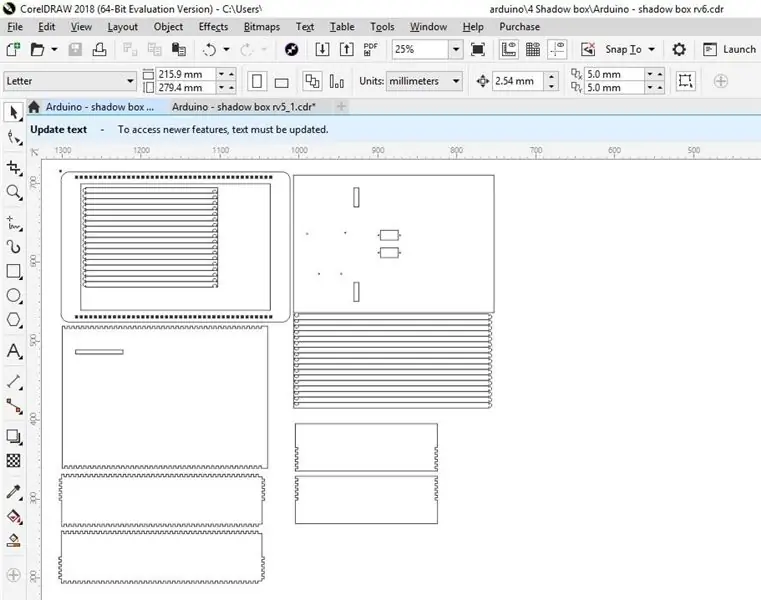


Pudełko wykonałem z drewna MDF, które może być mocne i łatwe do wykonania za pomocą laserowej maszyny cnc.
Plik desgin dla pudełka MDF (również dla sceny) można pobrać tutaj (udostępnij Google)
Jeśli nie masz maszyny cnc, możesz na przykład wykonać własne pudełko z papieru.
Scenę wycięłam również za pomocą laserowej maszyny cnc. Możesz wydrukować i wyciąć ręcznie nożem.
Pamiętaj, papier jest gruby, nazywa się „papier”
Krok 3: Zainstaluj pudełko



Pudełko zaprojektowano tak, aby pasowało do siebie, dzięki czemu jest łatwe w montażu. Możesz użyć kleju, aby wszystkie je naprawić.
Krok 4: Zainstaluj papier



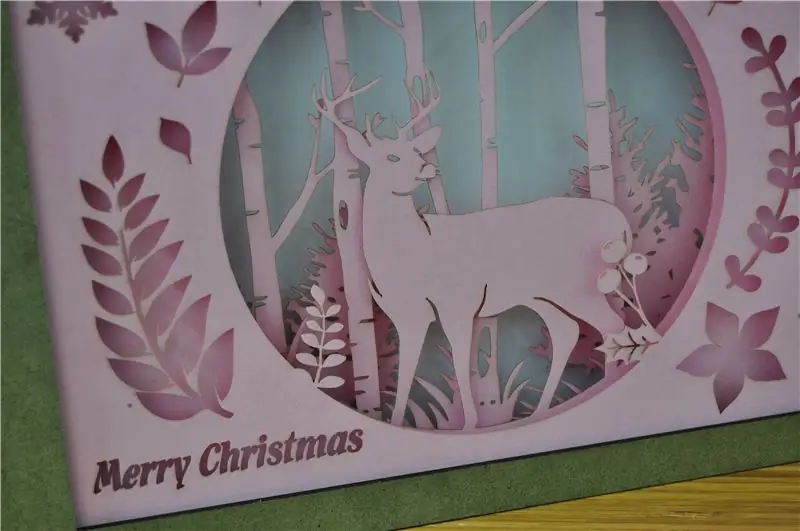
Zainstaluj papier według kolejności każdego papieru. Są trzymane na dystans przez spacer
Krok 5: Wykonaj obwód
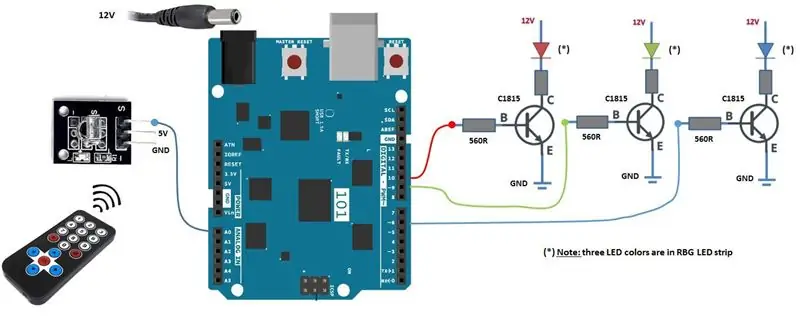

Wykonaj obwód jak powyżej.
Taśma LED ma 3 kolory czerwony, zielony i niebieski, którymi można sterować za pomocą pilota na podczerwień.
Używam przycisków 1, 2 i 3, aby dostosować intensywność każdego koloru. Mieszanie każdego intensywnego światła R, G, B da inny kolor.
Impuls PWM służy do sterowania intensywnością światła LED. Ponieważ dioda LED potrzebuje 12V do działania, podczas gdy Arduino UNO ma tylko wyjście 5V, więc używam tranzystora do sterowania napięciem dla diody LED.
Powinniśmy wykonać obwód przed zainstalowaniem go w pudełku.
Krok 6: Pobierz kod
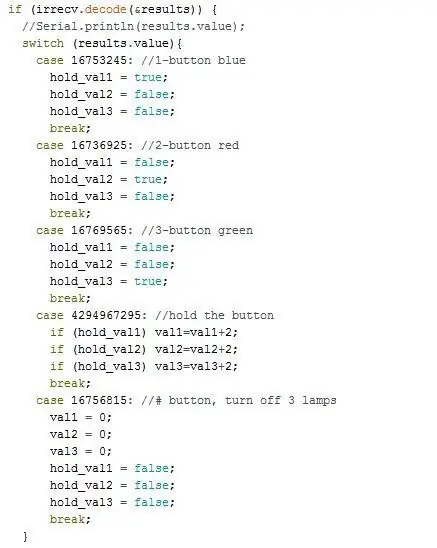
Kod służy tylko do odebrania polecenia z pilota na podczerwień, a następnie ustalenia, jakiego rodzaju polecenia dostosujesz światło czerwonej, niebieskiej i zielonej diody LED.
Kod można pobrać tutaj (udział Google)
Krok 7: Zainstaluj pasek LED i Arduino w pudełku

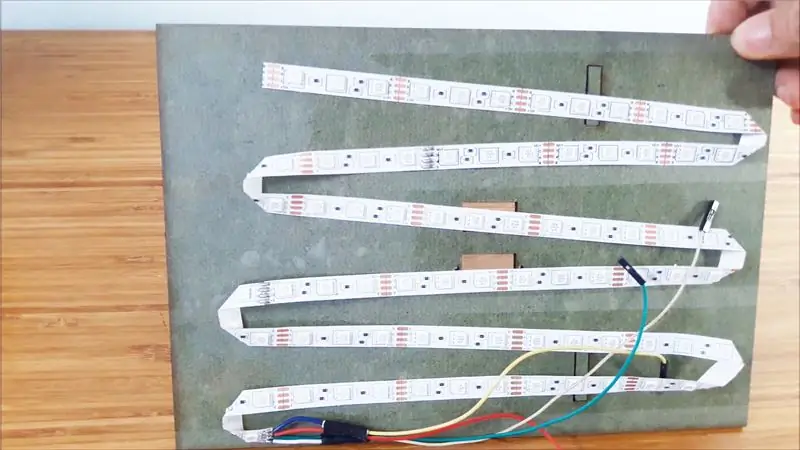

Przyklej taśmę LED do drewnianej płyty w zygzakowatej ścieżce, aby światło mogło pokryć całą scenę. Następnie zainstaluj Arduino UNO z płytką stykową.
Krok 8: Ciesz się tym



Zainstaluj zasilanie i tylną pokrywę. I ciesz się tym!
Mam nadzieję, że podoba Ci się mój projekt i instrukcja.
Proszę zostawić komentarz. Twój komentarz zachęci do mojego kolejnego projektu. Dziękuję:)
Zalecana:
Łatwa konfiguracja pilota na podczerwień za pomocą LIRC dla Raspberry PI (RPi) - lipiec 2019 [Część 1]: 7 kroków
![Łatwa konfiguracja pilota na podczerwień za pomocą LIRC dla Raspberry PI (RPi) - lipiec 2019 [Część 1]: 7 kroków Łatwa konfiguracja pilota na podczerwień za pomocą LIRC dla Raspberry PI (RPi) - lipiec 2019 [Część 1]: 7 kroków](https://i.howwhatproduce.com/images/002/image-3016-18-j.webp)
Łatwa konfiguracja pilota na podczerwień za pomocą LIRC dla Raspberry PI (RPi) - lipiec 2019 r. [Część 1]: Po długich poszukiwaniach byłem zaskoczony i przerażony sprzecznymi informacjami na temat konfiguracji pilota na podczerwień dla mojego projektu RPi. Myślałem, że będzie to łatwe, ale konfiguracja Linux InfraRed Control (LIRC) była problematyczna od dłuższego czasu, ale
Jak dodać pilota na podczerwień do systemu głośników: 5 kroków (ze zdjęciami)

Jak dodać pilota na podczerwień do systemu głośników: W tym projekcie pokażę, jak stworzyłem dodatkowy obwód do mojego systemu głośników, aby sterować nim bezprzewodowo za pomocą domowego pilota na podczerwień. Zacznijmy
Łatwa konfiguracja pilota na podczerwień za pomocą LIRC dla Raspberry PI (RPi) - lipiec 2019 [Część 2]: 3 kroki
![Łatwa konfiguracja pilota na podczerwień za pomocą LIRC dla Raspberry PI (RPi) - lipiec 2019 [Część 2]: 3 kroki Łatwa konfiguracja pilota na podczerwień za pomocą LIRC dla Raspberry PI (RPi) - lipiec 2019 [Część 2]: 3 kroki](https://i.howwhatproduce.com/images/011/image-30557-j.webp)
Łatwa konfiguracja pilota na podczerwień za pomocą LIRC dla Raspberry PI (RPi) - lipiec 2019 [Część 2]: W części 1 pokazałem, jak zmontować RPi + VS1838b i skonfigurować moduł LIRC Raspbian do odbierania poleceń IR z pilota na podczerwień. Wszystkie kwestie związane ze sprzętem i konfiguracją LIRC zostały omówione w części 1. Część 2 pokaże, jak skomunikować się ze sprzętem
Dekoder pilota na podczerwień za pomocą Arduino: 7 kroków

Dekoder pilota na podczerwień za pomocą Arduino: Hello Makers. Jest to pełny samouczek dotyczący dekodowania dowolnego pilota na podczerwień. Wystarczy postępować zgodnie z moimi krokami poniżej:)
Konwertuj pilota na podczerwień na pilota RF: 9 kroków (ze zdjęciami)

Konwertuj swój pilot na podczerwień na pilot RF: W dzisiejszej instrukcji pokażę Ci, jak korzystać z ogólnego modułu RF bez mikrokontrolera, co ostatecznie doprowadzi nas do zbudowania projektu, w którym można przekonwertować pilot na podczerwień dowolnego urządzenia na RF Zdalny. Główną zaletą konwersji
